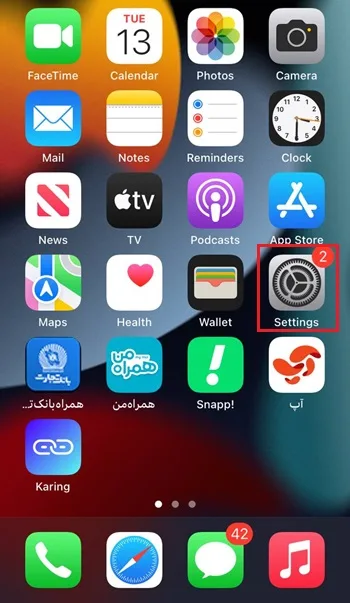هر بار که اپل آپدیت جدید iOS 🍎 را منتشر میکند، ویژگی های جدید، رفع باگ ها و سایر بهینه سازی ها را معرفی می کند.
بنابراین، به روزرسانی منظم آیفون، آن را سریعتر و ایمن تر می کند. در این مطلب از انزل وب، آموزش بهترین و مطمئن ترین روش آپدیت آیفون به آخرین نسخه iOS را ارائه می کنیم.
آموزش آپدیت گوشی آیفون
How to Update iPhone
به طور خلاصه برای اپدیت آیفون با توجه به آنچه که اپل در سایت خود ارائه کرده است، روش های زیر را انجام دهید:
- به مسیر Settings > General > Software update بروید و بر روی Download and install تب بزنید.
- در مسیر Settings > General > Software update گزینه Automatic Updates را فعال کنید.
- آیفون را به کامپیوتر متصل کنید و در برنامه iTunes یا Finder گزینه Check for update را انتخاب نمایید.
در ادامه جزئیات بیشتری را ارائه می کنیم.
۱- آپدیت آیفون iOS به صورت دستی
پیش از شروع به اپدیت آیفون با وای فای یا دیتای موبایل خود، مطمئن شوید که اتصال اینترنت قوی و قابل اعتمادی دارید. همچنین توصیه می شود ابتدا آیفون خود را به یک منبع تغذیه (شارژ) وصل کنید و از تمام اطلاعات مهم خود نسخه پشتیبان تهیه نمایید.
وارد برنامه Settings در آیفون خود شوید.

بر روی General تب بزنید.

سپس Software Update را انتخاب کنید. ممکن است چند دقیقه طول بکشد تا آیفون شما به روزرسانی های موجود را بررسی کند.

بر روی Download and Install یا Update Now تب بزنید. اگر این گزینه را نمی بینید، ممکن است آیفون شما آپدیت باشد.

رمز عبور آیفون خود را وارد کنید. این همان رمز عبوری است که برای باز کردن آیفون خود در حالت قفل استفاده می کنید.
منتظر بمانید تا آیفون شما آپدیت و ریستارت شود. پس از راه اندازی مجدد آیفون، باید رمز عبور آیفون خود را دوباره وارد کنید.
اگر به آخرین نسخه iOS آپدیت می کنید، آیفون شما به طور خودکار پس از نصب آپدیت، ریستارت می شود. با این حال، اگر آیفون قدیمی تری دارید و مدتی است به روزرسانی نکرده اید، این احتمال وجود دارد که باید با شرایط و ضوابط موافقت کنید.
۲- آپدیت آیفون iOS به صورت خودکار
وارد برنامه Settings در آیفون خود شوید.
بر روی General تب بزنید.
Software Update را انتخاب نمایید.
بر روی Automatic Updates تب بزنید.

در نهایت، گزینه های Download iOS Updates و Install iOS Updates را فعال کنید. این باعث می شود که آیفون شما، آپدیت ها را به صورت خودکار دانلود و نصب کند.

برای حل مشکل آپدیت نشدن آیفون، مطلب ۱۱ راهکار برای حل مشکل آپدیت نشدن آیفون را دنبال کنید.
۳- آپدیت آیفون با استفاده از کامپیوتر
ابتدا آیفون خود را با استفاده از کابل USB به کامپیوتر متصل کنید.
سپس iTunes (در PC) و یا Finder (در Mac) را باز کنید.
در Finder یا iTunes، آیفون خود را پیدا کرده و انتخاب کنید.
بر روی تب General یا Summary کلیک کنید، سپس گزینه Check for Update را انتخاب نمایید.

اگر به روز رسانی در دسترس است، روی Download and Update کلیک کنید. دستورالعمل های روی صفحه را برای تکمیل آپدیت دنبال کنید.
اگر در آپدیت آیفون با آیتونز و… مشکل دارید، مطلب ۲۰ روش حل مشکل آپدیت نشدن آیفون را دنبال کنید.
۴- عیب یابی مشکلات آپدیت آیفون
اگر در فرایند آپدیت آیفون، با مشکل مواجه شدید، موارد زیر را امتحان کنید:
- از اتصال اینترنت خود اطمینان حاصل کنید.
- آیفون را ریستارت کنید.
- اگر فضای ذخیره سازی کافی ندارید، فایل ها یا برنامه های غیر ضروری را حذف کنید.
- مطمئن شوید که آیفون شما در طول آپدیت به برق متصل می ماند.
- باتری شما حداقل ۵۰ درصد شارژ داشته باشد.
- اگر همچنان مشکل دارید، برای کمک با پشتیبانی اپل تماس بگیرید.
به طور کلی، به روز رسانی می تواند از ۱۰-۱۵ دقیقه تا ۴۵-۶۰ دقیقه طول بکشد. در صورتی که آپدیت کامل نمی شود، سعی کنید به روز رسانی را حذف کرده و دوباره آن را دانلود کنید:
در آیفون خود به مسیر Settings > General > iPhone Storage بروید.
iOS update را در لیست برنامه ها پیدا کنید و وارد آن شوید.
بر روی Delete Update تب بزنید.
سپس به مسیر Settings > General > Software Update بروید و آخرین آپدیت iOS را دانلود کنید.
در صورت درخواست شماره تلفن بعد از آپدیت آیفون، با توجه به اینکه امکان وارد کردن شماره ایران وجود ندارد، باید این مرحله را رد کنید.
سوالات متداول
اپدیت ایفون چند ساعت طول میکشه؟
در حالت کلی، اپدیت ایفون می تواند از 10-15 دقیقه تا 45-60 دقیقه طول بکشد.
چرا ایفون با وای فای اپدیت نمیشه؟
اتصال ضعیف اینترنت، فضای ذخیره سازی ناکافی، تنظیم نبودن تاریخ و زمان گوشی و نیز مشکلات سرور اپل از جمله دلایلی است که منجر به آپدیت نشدن آیفون با وای فای می شود.
اپدیت ایفون کی میاد؟
معمولا هر ساله اپل در ماه سپتامبر اپدیت های سیستم عامل خود را عرضه می کند.
بعد از اپدیت آیفون کدام کشور را انتخاب کنیم؟
برای راحتی بیشتر در نمایش واحد پولی و غیره بهتر است بعد از اپدیت گوشی ایفون، کشور آمریکا را انتخاب نمایید.
چرا گوشی آیفون بعد از اپدیت بالا نمیاد؟
ممکن است گوشی شما شارژ نداشته باشد بنابراین ابتدا آن را به برق وصل کنید. اگر مشکل همچنان ادامه داشت، گوشی را ریستارت و یا به تنظیمات کارخانه ببرید.
اپدیت نشدن ایفون با هات اسپات دلیلش چیست؟
نداشتن بسته اینترنت، ندادن مجوز برای اتصال به دستگاه و وجود مشکل در تنظیمات شبکه از دلایل اپدیت نشدن ایفون با هات اسپات می باشد.
اپدیت گوشی ایفون با اینترنت گوشی امکان پذیر است؟
بله از طریق اینترنت گوشی نیز می توان گوشی ایفون را آپدیت کرد.
جمع بندی
به روز نگه داشتن آیفون شما برای امنیت و عملکرد بسیار مهم است. برای اینکار در مسیر Settings > General در آیفون خود بر روی Software Update تب بزنید و گزینه Download and install را انتخاب کنید. همچنین می توانید گوشی خود را به کامپیوتر متصل کنید و در iTunes در تب General گزینه Check for update را انتخاب نمایید.
نظرات و پیشنهادات شما؟
در این مطلب، آموزش بهترین و مطمئن ترین روش آپدیت آیفون به آخرین نسخه iOS را ارائه کردیم. پس از آپدیت می توانید عملکرد و امنیت گوشی خود را بالا ببرید. اگر شما نکته دیگری در زمینه به روزرسانی آیفون می دانید، آن را با ما و دیگران در بخش نظرات این پست به اشتراک بگذارید.
source